脱Windowsを考えて、VMWare ESXiで仮想環境を構築し、外部ストレージにFreeNASをiSCSIで接続して基幹環境を構築することとしました。1回構築すると暫くは何もしませんが、障害は忘れた頃に突然やってきます。
基幹環境ですので障害があっても長時間止めるコトは許されません。
どうせだからその手順を記録します。
VMWare ESXiは構築済でFreeNASもインストール済というところを前提といたします。
環境は下記とします。
各々の環境に置き換えて読み替えてください。
・サーバー機:
DELL PowerEdge R410
Intel Xeon CPU E5520 @2.27GHz (4コア8スレッド)
32GB RAM
SAS 300GB 15000rpm×4(RAID5)
NIC Gigabit Ethernet ×2ポート
・ストレージ機:
DELL PoerVault NF500
Intel Xeon CPU E5410 @2.33GHz (4コア4スレッド)
4GB RAM
SAS 300GB 15000rpm×6(内1HotSpare RAID5)
NIC Gigabit Ethernet ×2ポート
【接続構成図】
下記の構成を目指します。
基本的にはメインネットワーク(192.168.1.0/24)とiSCSIネットワーク(192.168.11.0/24)のセグメントを分けて、帯域とイーサポートを専用に割り振り、パフォーマンスの向上を図ります。
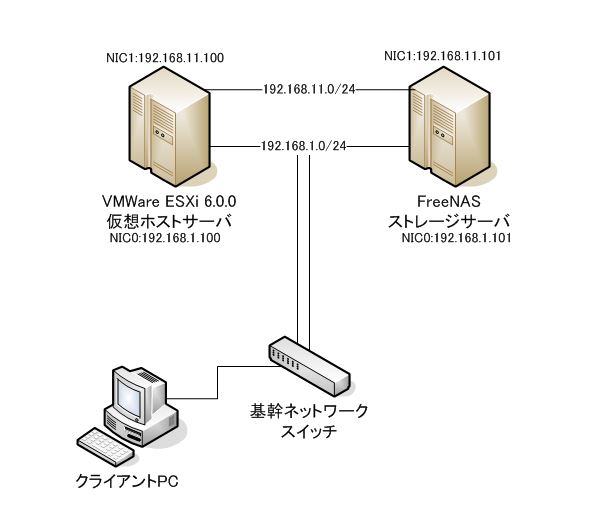
流れ的には
①VMware ESXiサーバの設定
②FreeNASの設定
③VMWare ESXiサーバの接続
このような段取りです。
【VMWare ESXiの設定】
構成図のように各サーバにNICが2つ付いていますので、1つを「(仮想サーバ)←→(iSCSIストレージサーバ)」用に割り当てもう1つのNICは通常のネットワーク接続用として構成します。
VMWare ESXiのネットワーク設定になります。
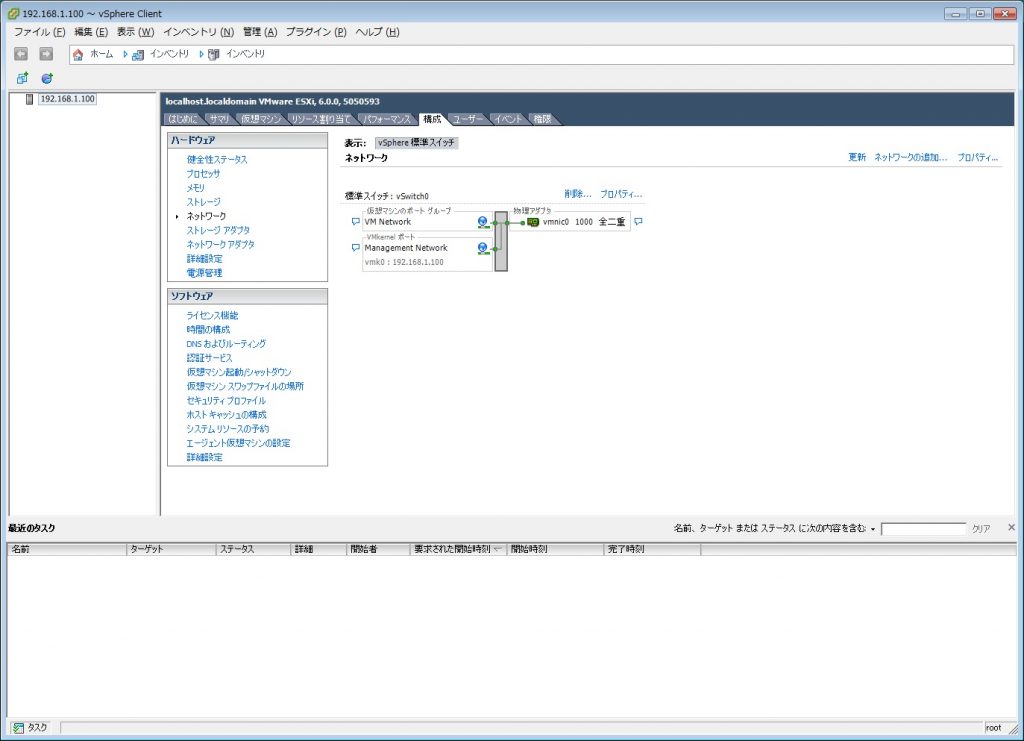
のような状態です。
この状態は仮想ホストサーバのメインネットワークにNIC0が(192.168.1.100)の固定IPで接続されている状態です。
NIC1にiSCSIネットワーク(192.168.11.100)を割り当てます。
ネットワークの追加をクリックします。
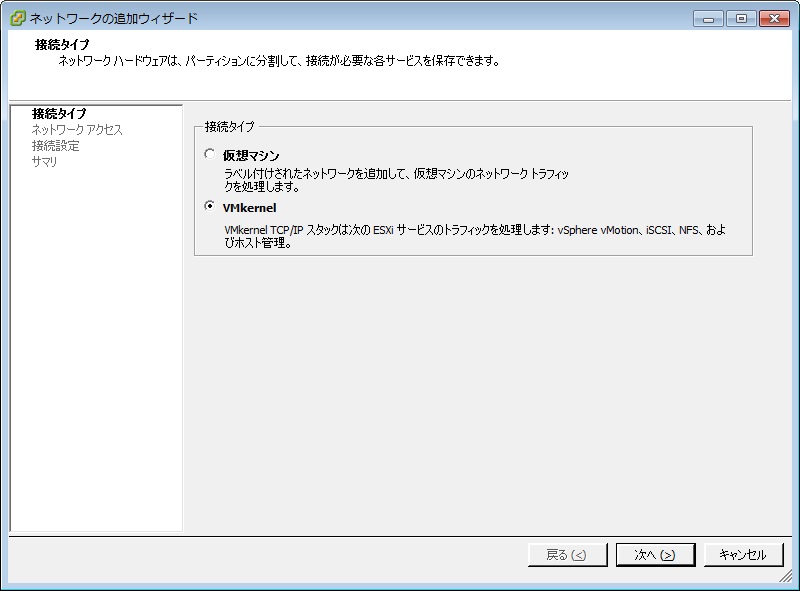
ウィザードが動き出し、その流れに沿って設定を解説します。
この場合は「VMkernel」を選択し次へ
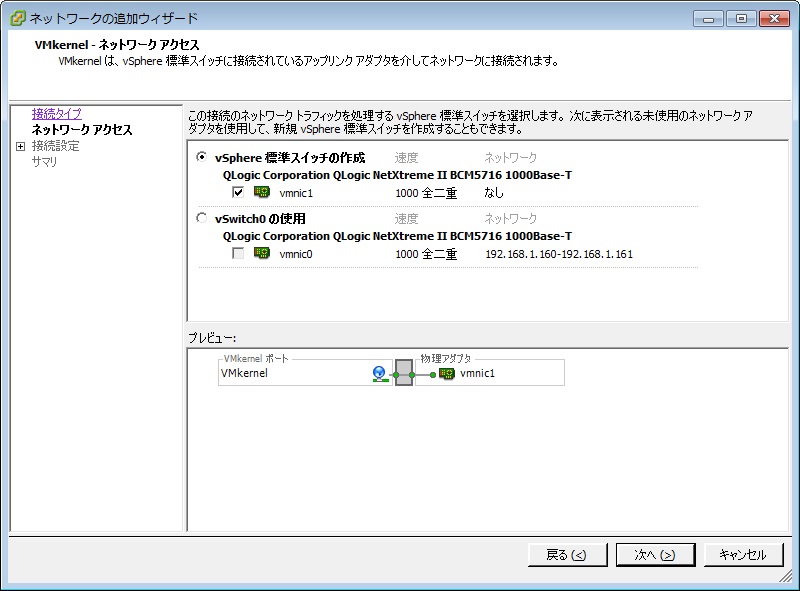
使用していないNIC1が選択して次へ
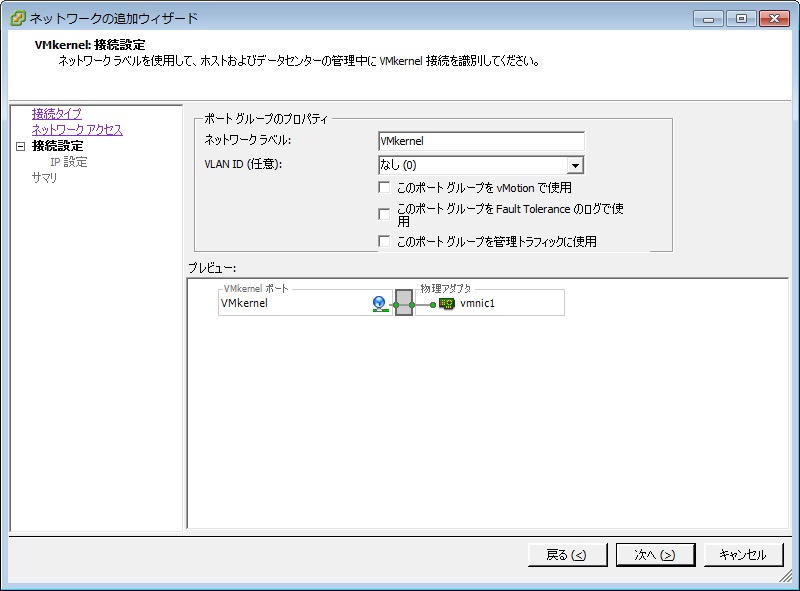
そのまま次へ(ネットワークラベルは任意に書き換えても問題ありません)
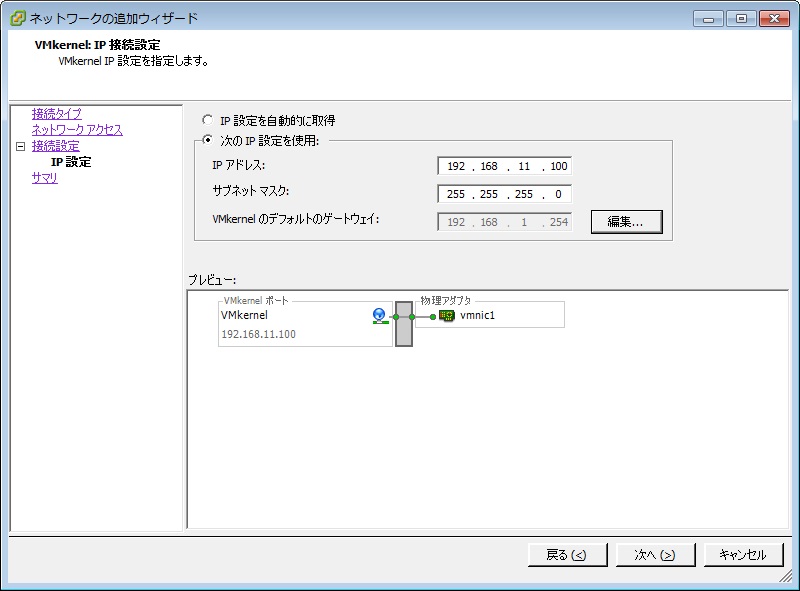
IPアドレス:192.168.11.100
サブネットマスク:255.255.255.0
をセットして次へ
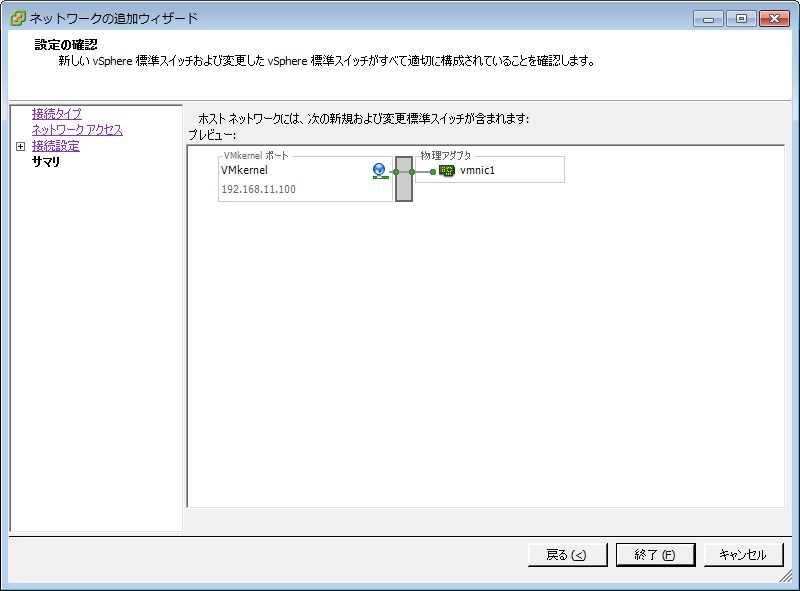
そのまま終了をクリックして終了です。
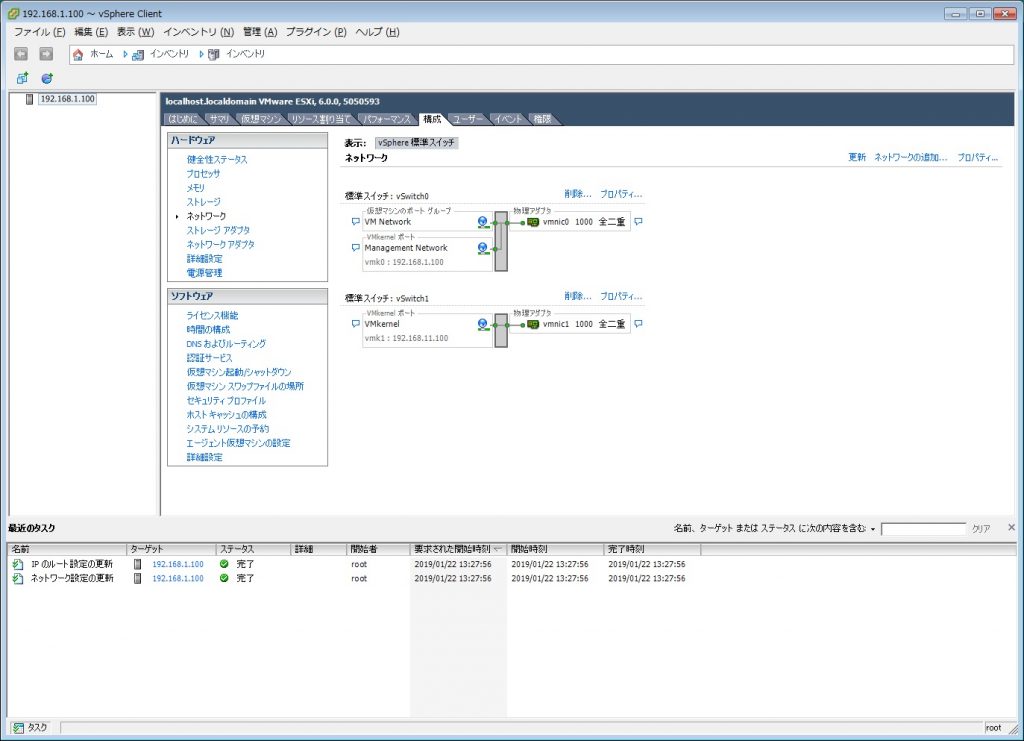
スイッチが1つ増えました。
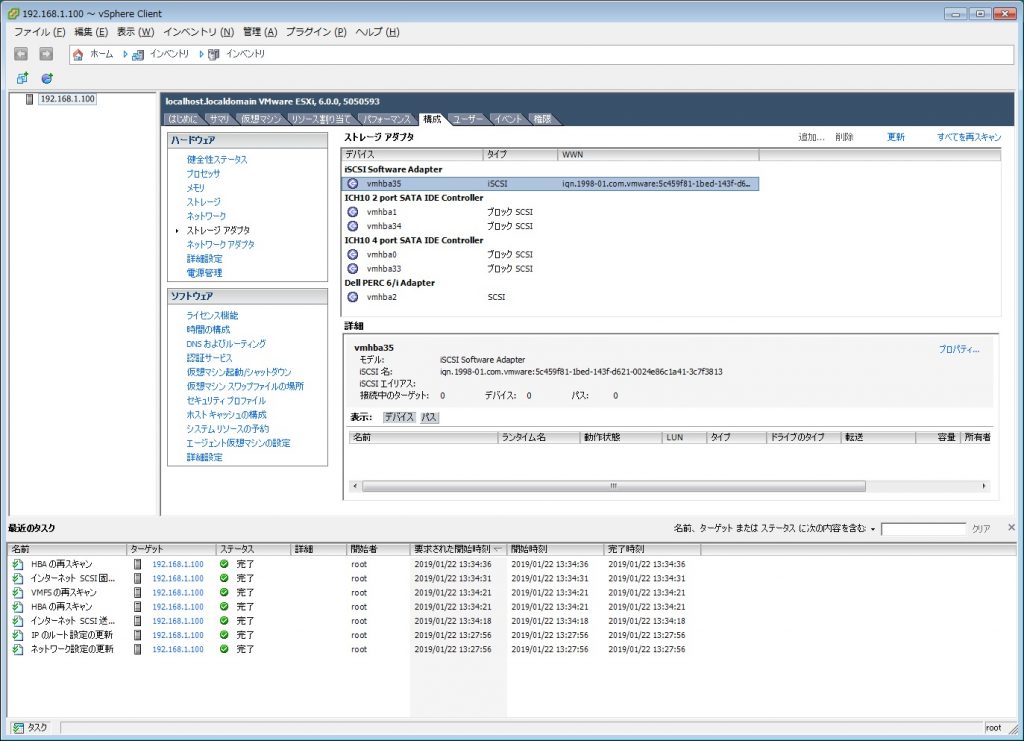
ハードウェアの「ストレージアダプタ」を選択して、追加をクリックする。
iSCSI Software Adapter を追加します。
iSCSI Software Adapterが追加されたら、右クリックからプロパティを開きます。
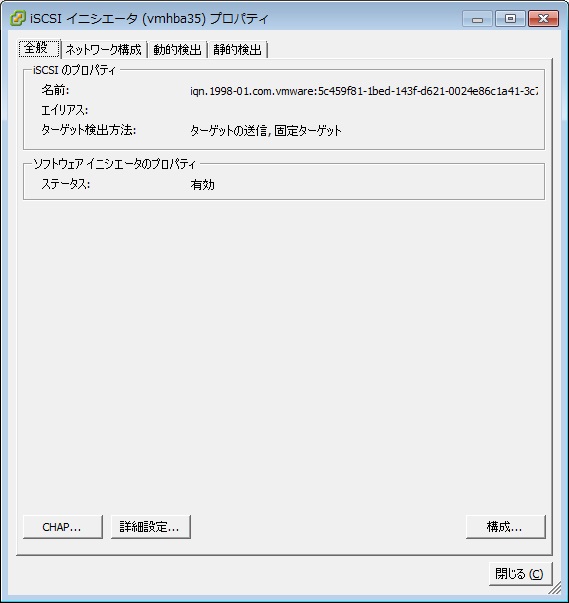
iSCSIのプロパティにある名前をコピーします。(後からFreeNASの設定をする際に使用します)
この場合「iqn.1998-01.com.vmware:5c459f81-1bed-143f-d621-0024e86c1a41-3c7f3813」でした。
これでVMWare ESXiの設置は一先ず終了となります。
【FreeNAS側の設定】
ストレージ側の設定になります。
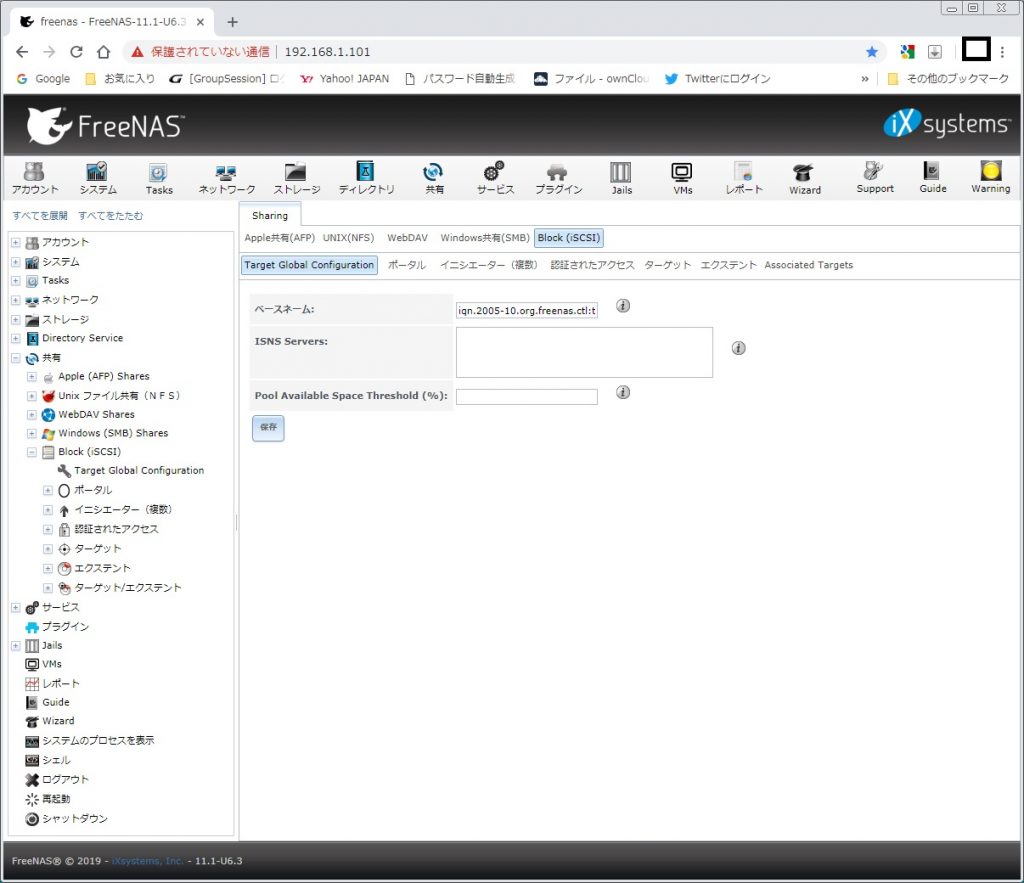
Webブラウザの管理メニューからログインして、メニューから「共有」→「Block(iSCSI)」を選択。
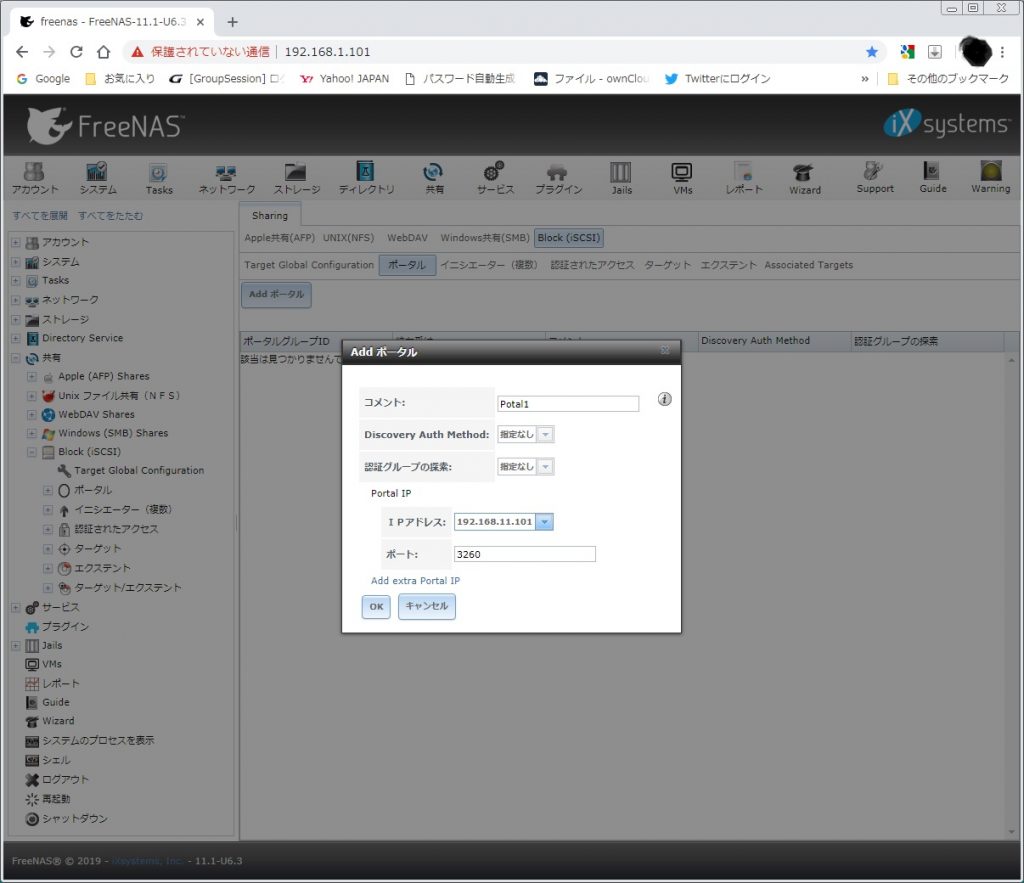
「ポータル」を選択し「Addポータル」をクリック。
画面の内容で設定を行う。
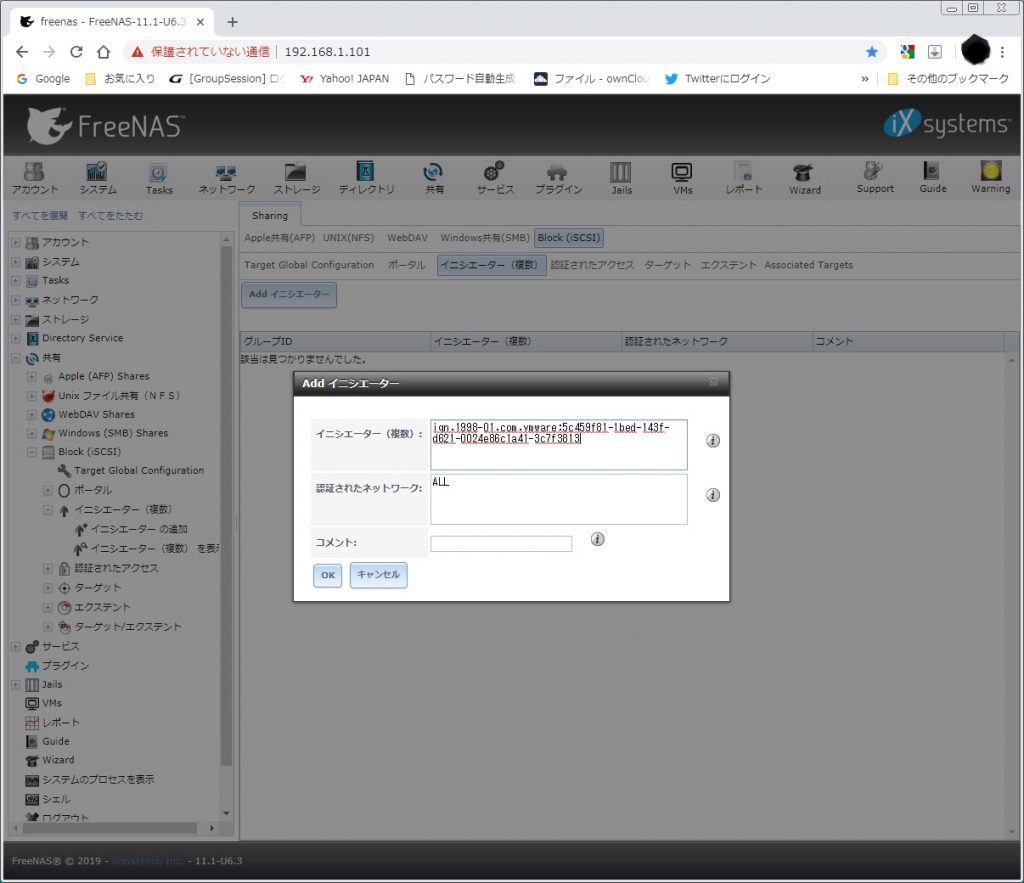
「イニシエーター(複数)」から「Addイニシエーター」をクリック。
画面の内容で設定を行う。
イニシエーター(複数)欄のALLを削除して、VMWare ESXiで取得できたiSCSIの名前を入力(ペースト)します。
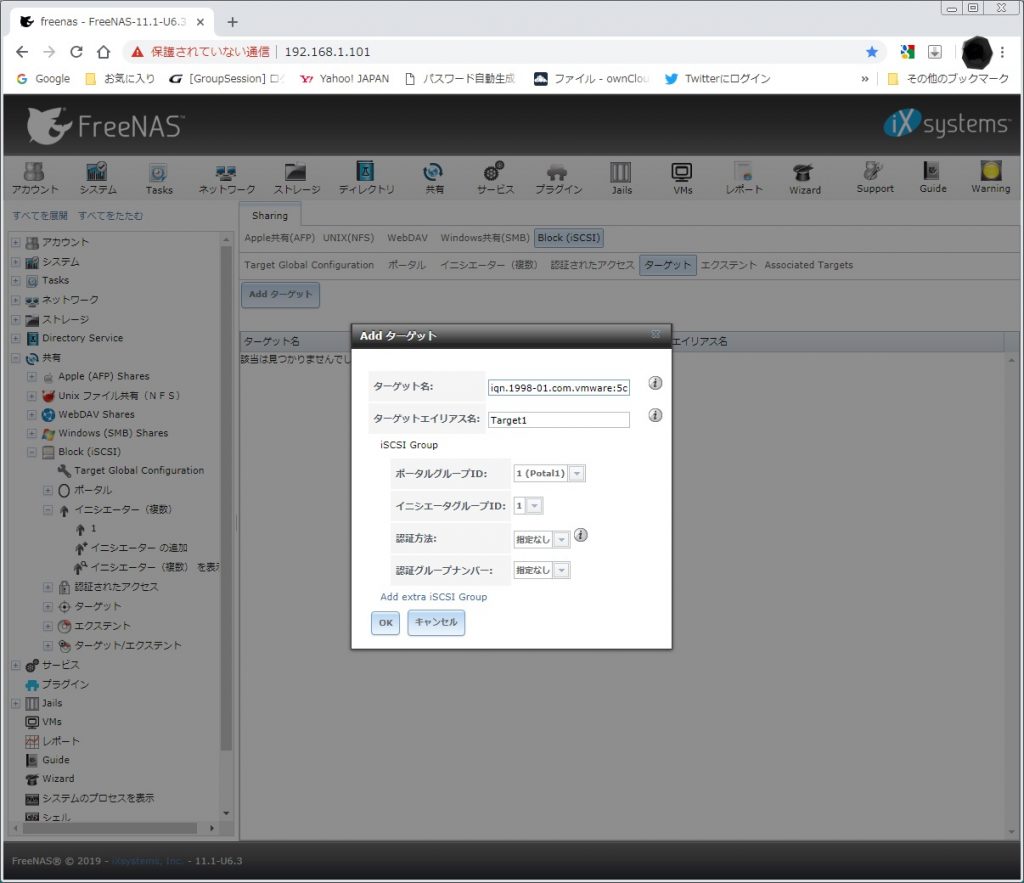
「ターゲット」から「Addターゲット」をクリック。
画面の内容で設定を行う。
ターゲット名にはVMWare ESXiで取得できたiSCSIの名前を入力(ペースト)します。
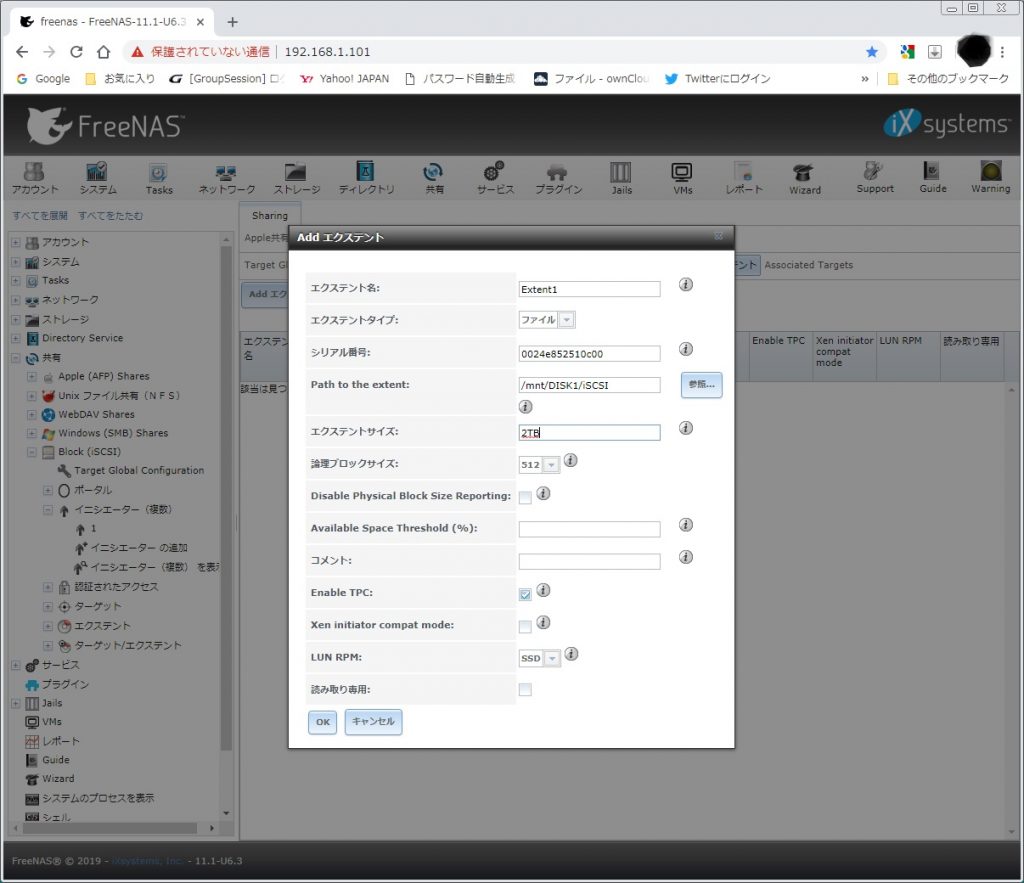
「エクステント」から「Addエクステント」をクリック。
画面の内容で設定を行う。
「Path to the extent」 はストレージで設定しているディレクトリ以下に適当な名前のファイル(実際に無いファイル名でも可)名を付ける。
「エクステントサイズ」は適当に容量以上の値も設定可能だけれど、2TB程度に設定。
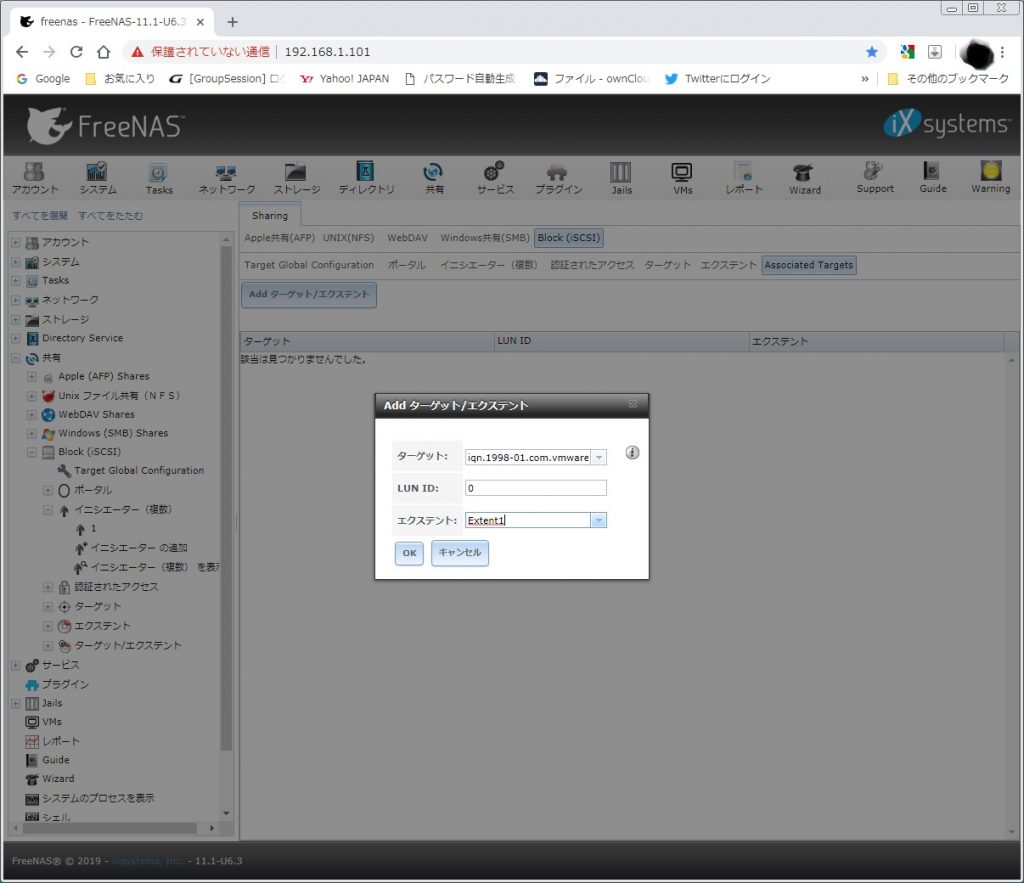
「Associated Targets」から「Add ターゲット/エクステント」をクリック。
ターゲット、エクステントには今まで設定したものが候補にあるのでそれらをセット。
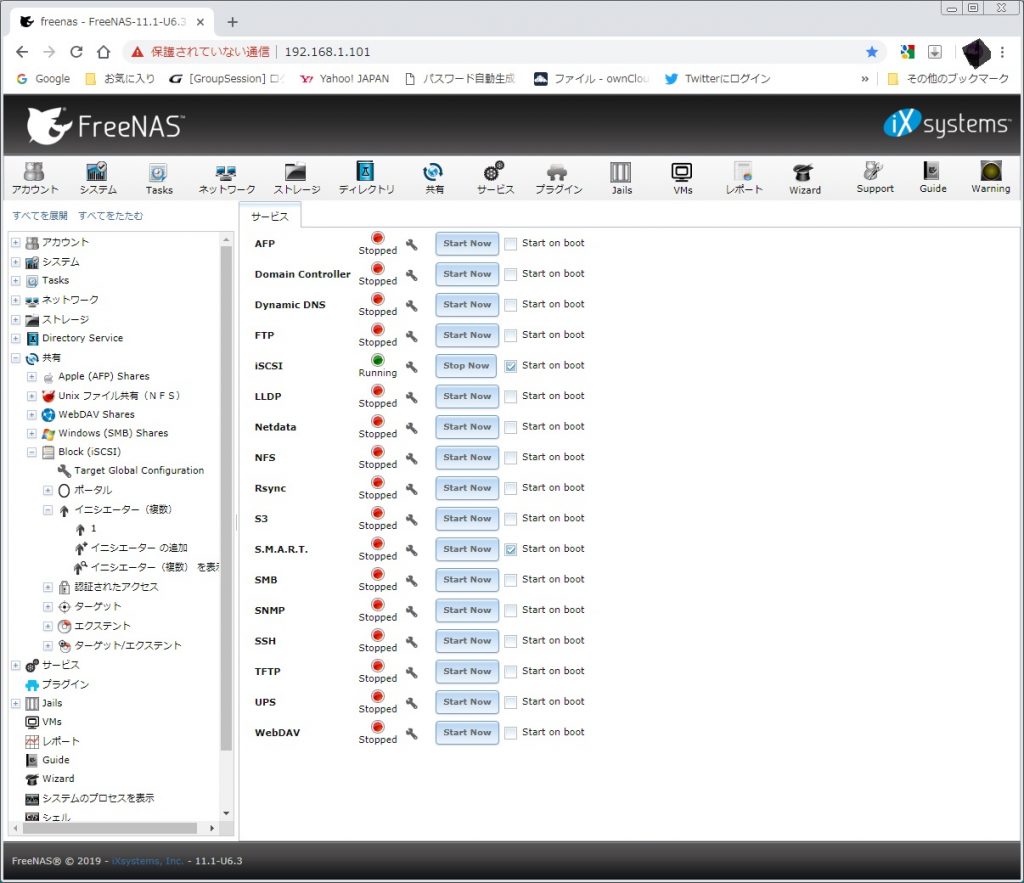
「サービス」のタグを開き、iSCSIのサービスを開始にする。
ここまででFreeNAS ストレージサーバの設定が完了。
【VMWare ESXiとFreeNAS(iSCSI)の接続】
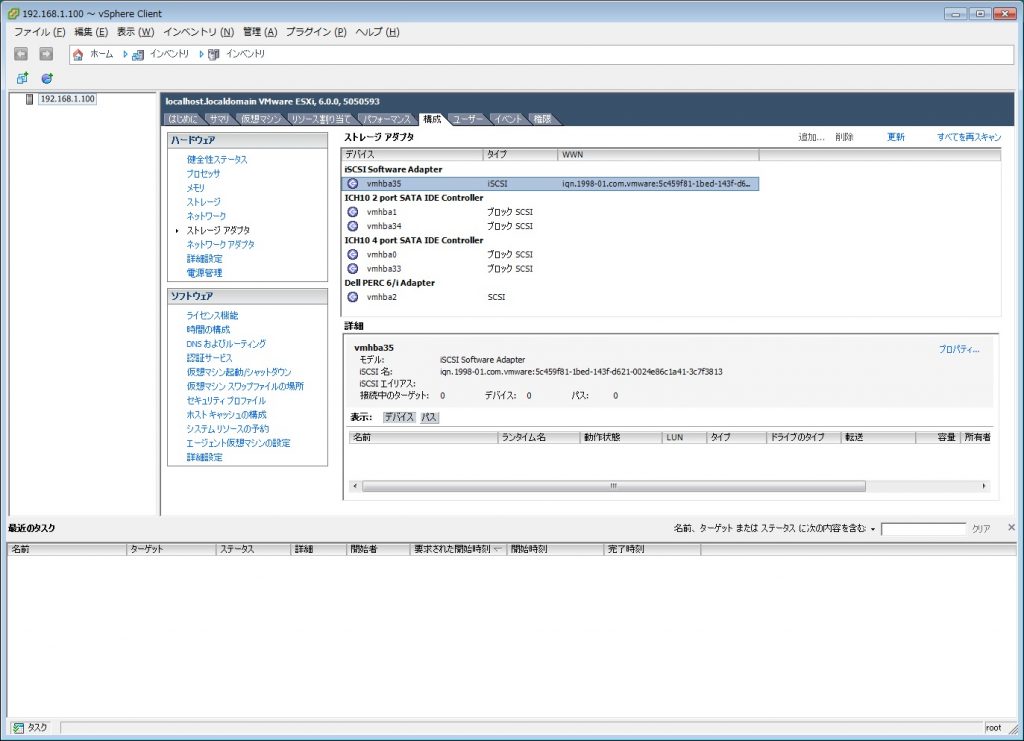
VMWare ESXi vSphere Clientから、「構成」タブを開き、「ハードウェア」欄から「ストレージアダプタ」を選択する。
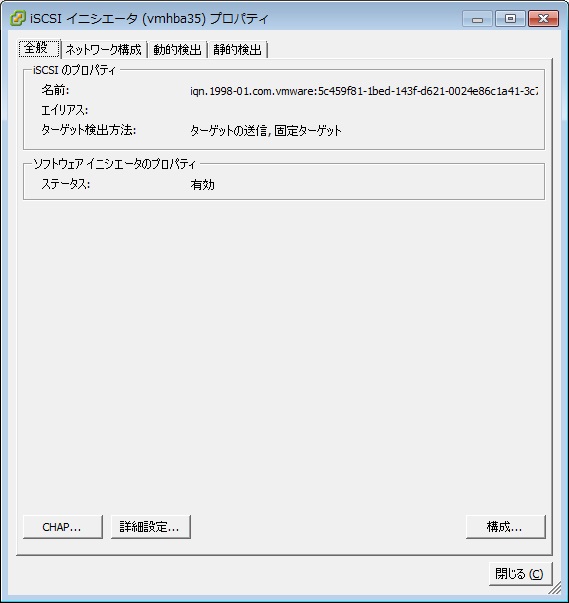
先ほど、追加した「iSCSI Software Adapter」の項目上で右クリックしプロパティを開く。
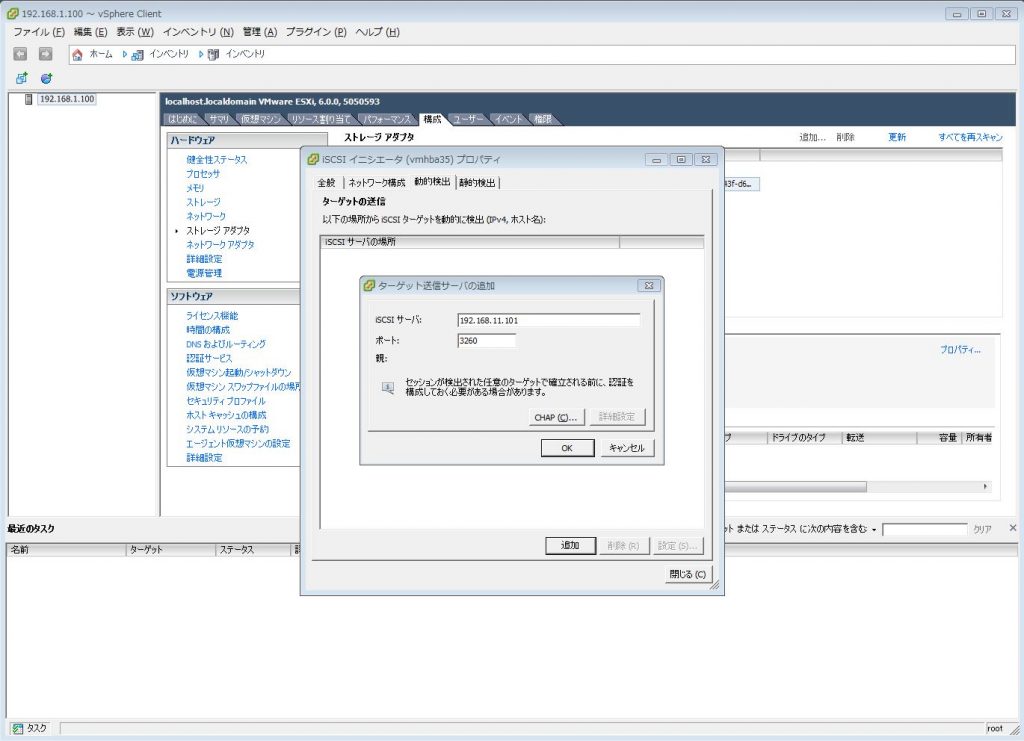
「動的検出」のタブを開き、追加をクリック。
iSCSIサーバーの接続IPをセットする。
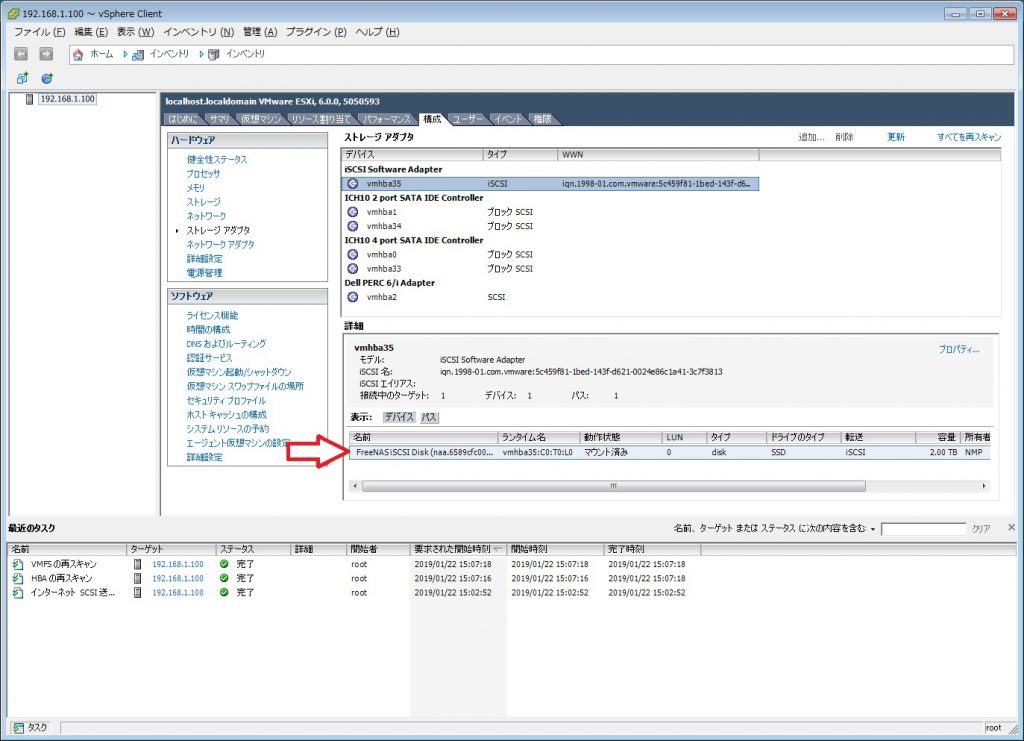
画面を閉じると自動的に探し始めて、見つけたものが矢印のように候補として上がります。
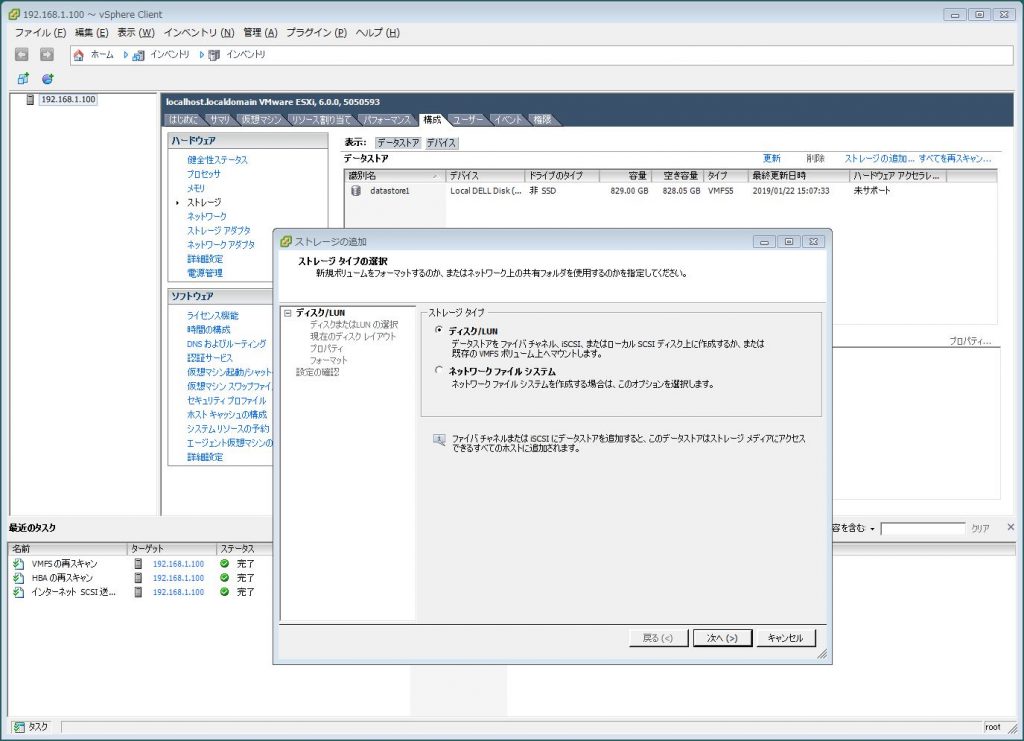
「ハードウェア」を開き、「ストレージの追加」をクリックする。
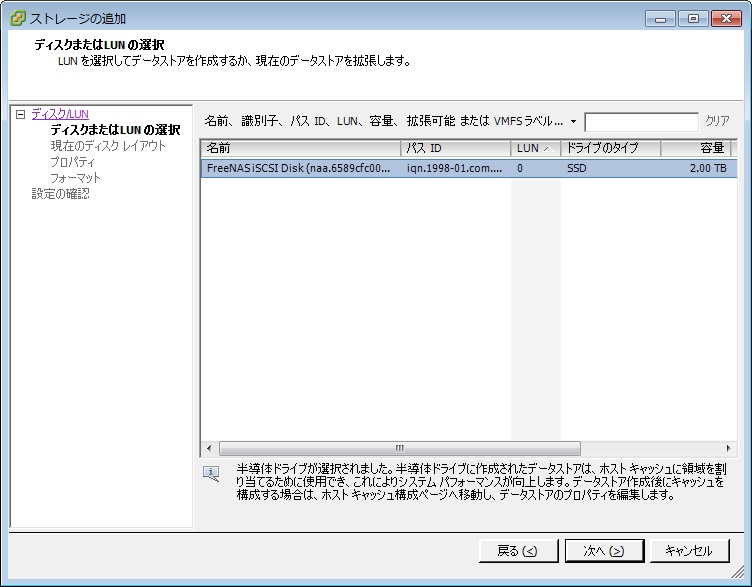
既に見つかっているiSCSIの設定をクリックして次へ
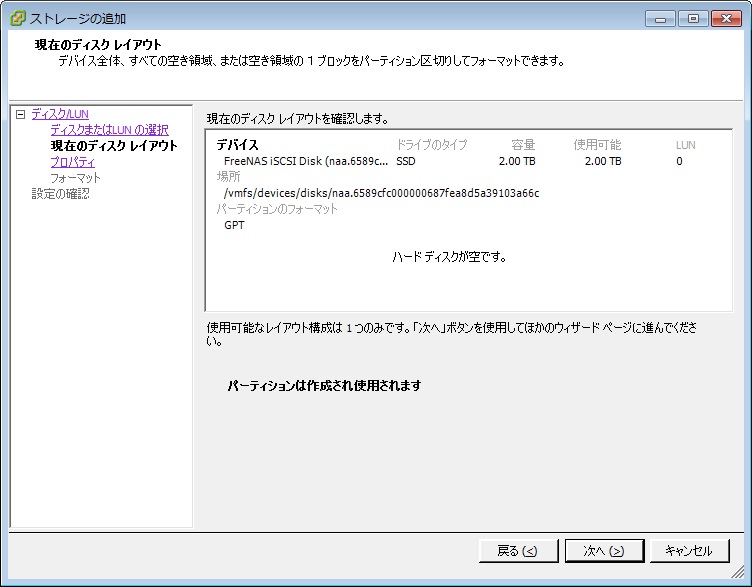
確認。問題なければ次へ
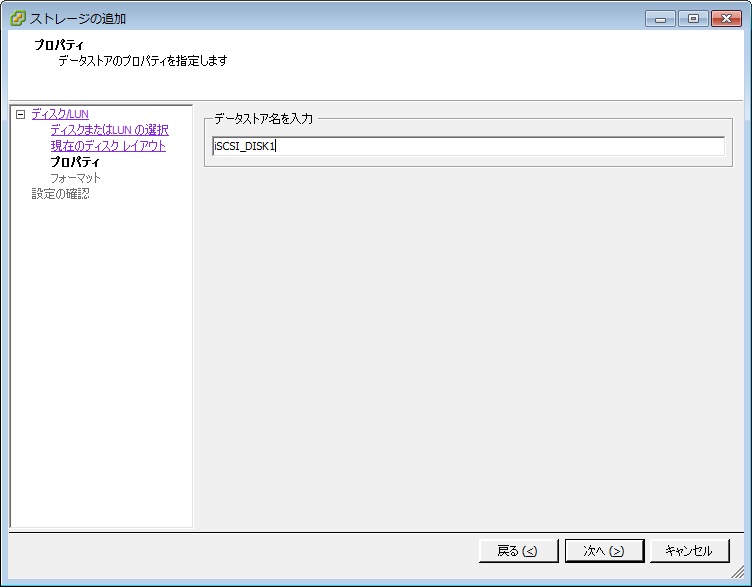
データストアの名前です。任意でOK。今回は「iSCSI_DISK1」とした。
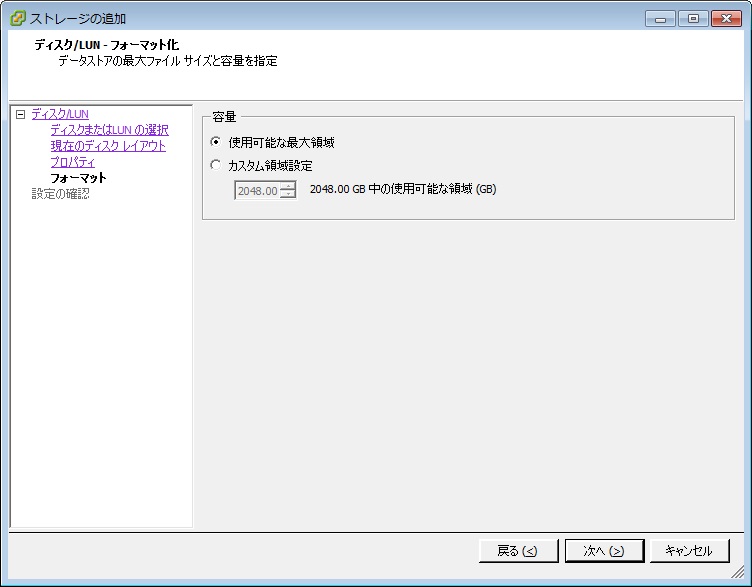
ディスクの使用領域の選択。特に問題なければ最大領域の使用で次へ
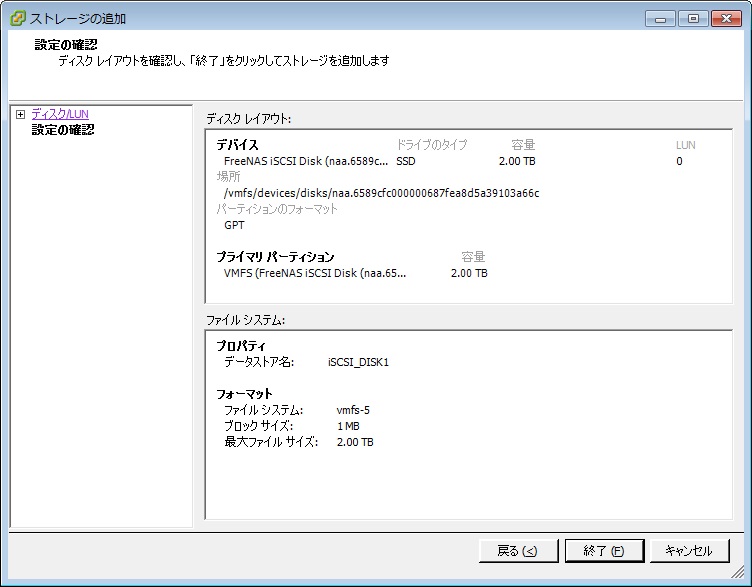
最終確認。
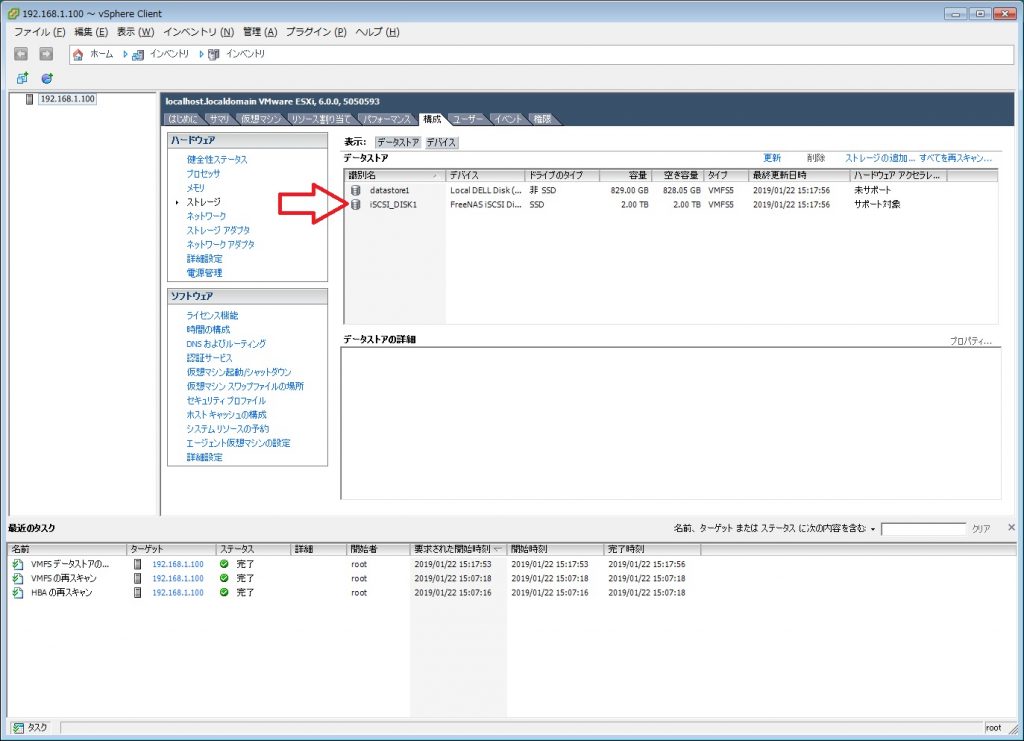
しばらく待つ(ほんの数秒?)データストアにストレージが足されました。
これで設定は完了。
お疲れ様でした!